Como limpar seu laptop da maneira certa
Publicados: 2022-01-29Para ter certeza, o ano passado deixou todos nós mais desconfiados do que nunca das superfícies com as quais lidamos todos os dias. A constante lavagem das mãos. A limpeza de mantimentos. E a luta pelo mais raro dos tesouros: uma lata legítima de Lysol na prateleira de uma loja. Mas isso é tudo para lidar com invasores invisíveis e prejudiciais. E sobre o gunk e o grunge que você pode ver?
Poeira, manchas de café, óleo da ponta dos dedos, partículas de comida, sujeira simples: se o seu laptop apresentar alguma dessas coisas, é hora de fazer uma limpeza e desinfecção de primavera. Suprimentos de limpeza básicos e 15 minutos de tempo podem fazer seu laptop parecer novo novamente. Este guia aborda todos os aspectos da limpeza do laptop, incluindo como lidar com a tela, o teclado, as superfícies externas, as aberturas e as portas. Mostramos a você o que fazer e o que evitar, além de compartilhar algumas dicas úteis sobre como manter seu laptop sempre limpo, não apenas quando ele atinge a "massa crítica" do grunge.
Em suas marcas, obtenha seus materiais de limpeza
A maioria dos produtos de limpeza que você precisa já pode estar em sua casa. Um pano de limpeza adequado é o primeiro. Em vez de um pano de algodão ou toalhas de papel, que podem deixar resíduos empoeirados (algumas marcas são melhores que outras, dessa forma), use microfibra. É facilmente encontrado nos principais vendedores de comércio eletrônico, como a Amazon, ou em mercearias, suprimentos automotivos e lojas de dólar. A microfibra mais barata funcionará bem.

Em seguida, invista em uma lata de ar comprimido pressurizado, encontrado online e em mercearias e lojas de eletrônicos. É bastante eficaz para explodir detritos de espaços de difícil acesso - com uma ressalva importante que entraremos em um momento. Você também fará bem em comprar um pacote de limpadores dentais de plástico, do tipo com cerdas minúsculas, como uma escova de garrafa em miniatura. Eles podem arrancar cabelos, migalhas e outros detritos teimosos de seus esconderijos. (Ah, e as sobras são ótimas para os dentes também.)
Para soluções de limpeza, água da torneira ou água destilada podem ser usadas para quase tudo. No entanto, a água simples não desinfeta ou remove óleo e outras substâncias particularmente bem por si só. Detergente (uma mistura forte no início, diluída 50/50 com água) ou vinagre são apropriados para qualquer superfície. Além disso, álcool isopropílico e peróxido de hidrogênio são eficazes para desinfetar o teclado. O álcool tem o bom benefício de secar rapidamente.
Definitivamente, evite produtos à base de amônia e alvejante. Estes são muito duros para muitas superfícies, especialmente a tela. Para o painel do laptop, as lojas de eletrônicos vendem uma solução de limpeza de tela dedicada (geralmente na forma de spray de bomba) se você preferir um produto especializado. (Um exemplo é o CleanScreen.) Em caso de dúvida, use produtos que sejam seguros para a pele.
Vamos indo. Desligue e desconecte completamente o notebook antes de limpá-lo. Pode parecer óbvio fazer isso, mas você pressionará inadvertidamente muitas teclas do teclado durante a limpeza. Você não gostaria de pressionar Excluir acidentalmente em um documento importante ou eliminar os atalhos da área de trabalho devido ao esmagamento de teclas.
Se estiver trabalhando com limpadores ou ar comprimido, faça o trabalho em uma área ventilada. Além disso, use uma superfície dura e plana, como uma mesa ou escrivaninha para o local. Coloque uma toalha limpa (de preferência de microfibra) para baixo e coloque o notebook em cima para que ele tenha algum amortecimento e proteção contra arranhões quando você o virar na tampa.
Por último, lave e seque as mãos antes de começar e depois de terminar. Se você pretende usar produtos de limpeza que não sejam água e tem pele sensível, considere usar luvas de látex ou plástico.
Antes de começar: dicas profissionais para manusear seu notebook
Embora seu notebook fique parado enquanto você o limpa, você precisará manipulá-lo de maneira não natural durante todo o processo para chegar a todas as superfícies. Fazer isso incorretamente pode danificá-lo ou quebrá-lo. Observe as dicas a seguir, mesmo quando não estiver limpando seu notebook, para mantê-lo em ordem.
A regra básica para o manuseio do notebook é colocar o mínimo de pressão possível em suas superfícies. Respeitar esse princípio ajuda a evitar uma das causas mais comuns de falha do notebook: placas de circuito quebradas ou pelo menos traços de solda quebrados em uma placa. Isso geralmente ocorre não porque o notebook caiu, mas porque o chassi foi flexionado ou pressionado demais.
Use as duas mãos para apoiar um dos lados do notebook ao pegá-lo ou movê-lo, especialmente se for agarrá-lo pelo teclado. Isso distribui mais uniformemente a pressão da ponta dos dedos, criando menos estresse no chassi. Evite pegar o notebook por um de seus cantos, pois isso concentra uma pressão extrema em uma área.
Levantar o notebook por qualquer parte de sua tampa é outro não-não. Feche a tampa antes de movê-la para diminuir o tamanho. Um notebook fechado também é menos propenso a ser danificado se cair.
Outra regra frequentemente ignorada? Um perímetro sem líquidos! Mantenha líquidos abertos fora do alcance de derramamento de seu notebook. Isso é especialmente importante se você tiver animais de estimação ou crianças que tendem a surpreendê-lo em momentos estranhos. Acidentes ocorrem o tempo todo.
Lembre-se, você não estará segurando o notebook enquanto o limpa. Não só isso seria difícil, mas violaria muitos dos "Não faça isso!" orientações descritas acima.
Square One: Limpe os detritos com ar comprimido
Partículas, poeira e cabelos podem se alojar em qualquer lugar onde existam lacunas em seu notebook: sob as teclas do teclado, ao redor das bordas da tela (dentro do painel) e dentro e ao redor dos botões do touchpad, das portas físicas e das aberturas de ventilação. Limpar esses detritos antes de fazer qualquer outra coisa é lógico; você não gostaria de limpar uma superfície maior apenas para espalhar a sujeira desalojada das fendas por toda parte um momento depois.
Comece com o ar enlatado. Siga as instruções e avisos no pacote de ar comprimido. Se um canudo estiver incluído, insira-o no bico para concentrar o fluxo de ar. Use rajadas curtas (de menos de um segundo), mantendo a lata no comprimento dos braços. Crucialmente importante: Mantenha uma pequena distância entre o bocal e o alvo do fluxo de ar e feche apenas o necessário para desalojar o material. Tocar o alvo com o bico ou enfiá-lo em uma porta e, em seguida, deixar a lata rasgar, pode causar condensação, um efeito colateral perigoso do ar enlatado. Você definitivamente não quer que a umidade se forme, digamos, dentro de uma porta USB, nos contatos sob uma tecla do teclado ou dentro do chassi através de uma costura. Errar do lado da segurança.
Além disso, outra dica importante: Nunca use o ar enlatado com a lata em outra posição que não seja na vertical, para evitar a saída de vapor d'água. Se a lata ficar muito fria, deixe descansar por alguns minutos antes de continuar. Um ponto a ser preparado é nas saídas de exaustão, onde a poeira coagulada tende a se acumular nos ventiladores e dissipadores de calor. Esteja pronto para uma pequena explosão de poeira se você soprar o ar comprimido nas aberturas. Não inale.

Para limpar o teclado, comece na linha inferior e vá subindo. Duas rajadas por chave devem produzir resultados. Pode ser necessário abordar o teclado de diferentes ângulos, como de lado, para obter tudo. Algumas migalhas de bagel são realmente teimosas.

O ar comprimido não é um limpador de detritos definitivo. Experimente os limpadores dentais se algumas rajadas não funcionarem. Concentre-se em soltar suavemente os detritos com as escovas; você pode usar ar enlatado para explodir a gosma, se necessário, uma vez que ela é agitada. Uma coisa importante: como com o ar enlatado, não exagere ou fique muito agressivo. Não force os limpadores nos lugares, não bata com muita força ou force sob as teclas do teclado.


Esfregar suavemente nas bordas deve fazer a maior parte do trabalho, se seus produtos de limpeza tiverem cerdas. Além disso, se o pelo do animal de estimação for um fator para você, guiar as escovas de cerdas ao longo das bordas-chave pode pegar os pelos e arrancá-los.
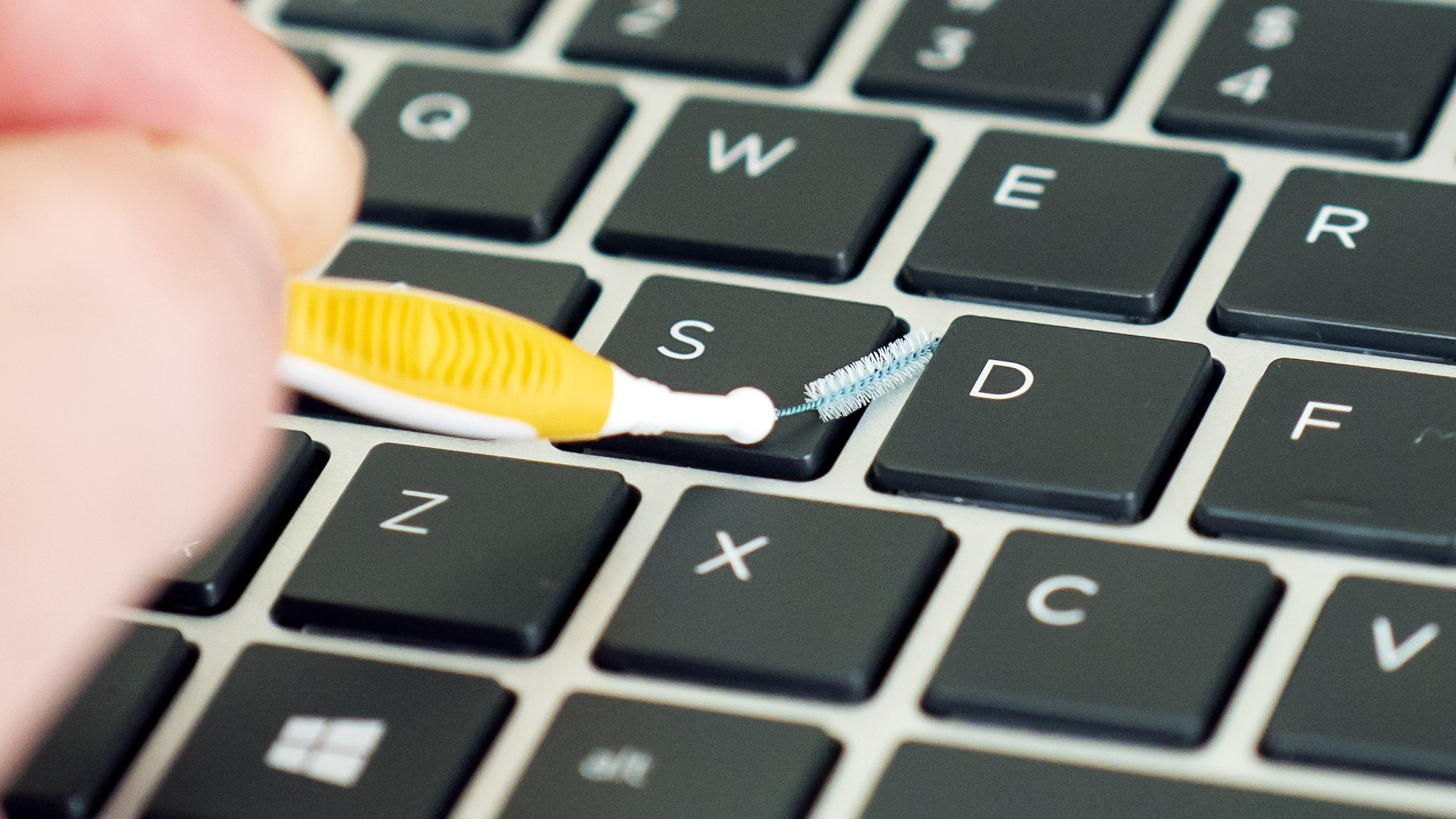
Remover os destroços foi metade da batalha. Agora, vamos nos concentrar na limpeza de superfícies.
Não digite outra palavra! Limpe e desinfete esse teclado
O teclado sensível ao toque é um candidato óbvio para uma limpeza completa. Sujeira, sujeira, óleo na ponta dos dedos e muitas biocriaturas vivem aqui. Use microfibra para isso.
A maneira (potencialmente) errada de limpar o teclado é simplesmente passar o pano de microfibra (ou qualquer outro) diretamente nele. Dependendo do design do teclado, a toalha pode prender nas bordas das teclas e rasgá-las. (Ai, não é o tipo de limpeza que você está procurando!) Em vez disso, gaste alguns segundos em cada tecla.
Comece umedecendo levemente uma área do tamanho de um quarto da microfibra com seu produto de limpeza preferido - e enfatizamos "levemente". (Para poder desinfetar, use vinagre, álcool isopropílico ou peróxido de hidrogênio.) Se o líquido escorrer quando você apertar a toalha, você usou demais. Você não quer a chance de gotículas entrarem em qualquer coisa.
Recomendado por nossos editores
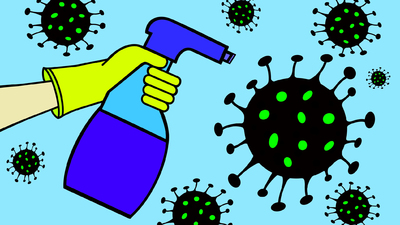



Coloque a parte umedecida em contato suave com uma chave. Use apenas a pressão suficiente para pressionar a tecla e, em seguida, mova lentamente a microfibra em um movimento circular com um dedo.

Observe a microfibra enquanto limpa. À medida que a seção que você está usando fica suja (não se envergonhe se isso acontecer... a limpeza é uma coisa boa!), umedeça outra seção e continue. Limpe também entre as teclas se o teclado for do estilo "ilha" mostrado aqui.
Limpe o chassi e o touchpad
A próxima fase é limpar as superfícies externas do laptop. Umedeça uma parte maior da microfibra com o produto de limpeza (mais uma vez, não a ponto de pingar). Movendo-se para fora do teclado, comece com o apoio para as mãos e o touchpad e, em seguida, mova para a borda ou molduras da tela. (Você limpará a tela na próxima seção.) Depois disso, feche o laptop e trabalhe na tampa e na parte inferior.

Tal como acontece com as teclas do teclado, os movimentos circulares são eficazes. Nunca esfregue com muita força, mas use apenas a pressão necessária para pressionar uma tecla do teclado.
Para manchas difíceis, especialmente café, você pode aplicar uma pequena quantidade de detergente diluído diretamente nelas e deixar descansar por um minuto para remover a mancha. Tente isso apenas em superfícies planas, para que o sabão não escorra ou pinge em qualquer lugar. Depois, trabalhe a mancha com microfibra umedecida em água. Remova qualquer resíduo de sabão e seja liberal ao usar seções limpas de seu pano.
Por último, limpe a tela
Limpar o painel da tela é a tarefa final e mais delicada. Umedeça uma nova seção de sua microfibra com água e veja o quanto você pode realizar com apenas isso. Comece pelas bordas e vá avançando para dentro, para evitar alojar pedaços de limpador ou sujeira sob o painel enquanto limpa.
É importante apoiar a tampa do notebook com a mão livre atrás de onde você está limpando, para que o notebook não vire para trás e a tampa não torça. E não use mais pressão do que a necessária para fazer a microfibra entrar em contato com a tela. (A toalha deve fazer o trabalho, não a pressão.)

Assim como na limpeza do chassi, o detergente diluído funciona bem para manchas ou marcas difíceis. Você pode tentar um limpador de tela dedicado, conforme observado anteriormente. Seja água ou aquilo, tome cuidado para não deixar nenhum líquido pingar nas bordas da tela. E o mais importante: nunca, nunca pulverize a tela diretamente com qualquer limpador ou água. Sempre aplique-o primeiro no pano de limpeza e teste a não saturação e o gotejamento antes de aplicar o pano na tela. Se você borrifar o líquido diretamente, o escoamento pode facilmente passar por baixo do painel inferior da tela, e os componentes eletrônicos críticos geralmente ficam ali mesmo.
Dicas para manter seu laptop sempre limpo
Agora que seu notebook está limpo, não há necessidade de usar nenhum produto protetor, como cera, em nenhuma de suas superfícies. Não pense nisso como um acabamento de carro! Na verdade, usar algo assim pode causar problemas, especialmente se for para a tela. Tenha em mente, por exemplo, que quando o laptop está fechado, dependendo do design, as teclas ou o deck do teclado podem fazer contato (ou quase contato) com a tela. E qualquer material ali poderia ser transferido para o painel.
No entanto, um laptop é como um carro em um sentido diferente: limpar um notebook leva muito mais tempo se você o adiar por muito tempo. Portanto, economize tempo e tenha um notebook com aparência mais limpa o tempo todo com atenção regular. Você não precisa de um lembrete de calendário. Simplesmente manter a microfibra ao seu alcance (na bolsa do laptop ou na mesa, por exemplo) lhe dará pouca desculpa para ignorar alimentos pegajosos e manchas de café. A água da torneira deve ser tudo o que você precisa se não puder secar.
No entanto, um pouco de desinfetante é sempre útil para manter o teclado higiênico. Hoje em dia, pode ser difícil ter paz de espírito, e manter seu laptop livre de invasores que você pode ver – e aqueles que você não pode – é uma maneira fácil de recuperar um pouco do controle do seu mundo. Então mostre a esses germes quem manda!
